In unserer täglichen Arbeit müssen viele Menschen Word-Dokumente verwenden, um Informationen aufzuzeichnen. Wenn wir jedoch einige Informationen auf dem Bild oder Papierdokument extrahieren müssen, werden wir feststellen, dass diese Wörter im Bild nicht direkt kopiert werden können. Wir müssen die Texte einzeln auf dem Computer eingeben, was sehr mühsam ist.
In dieser Situation müssen wir Text aus dem Bild kopieren. Wie kann ich den Text aus einem Bild extrahieren? In diesem Artikel empfehlen wir Ihnen zwei Arten von Werkzeugen. Eines ist das OCR-Tool. Dieses Tool kann Dokumente digitalisieren und in ein Textformat konvertieren. Der andere ist der Bild-zu-Text-Konverter. Mit diesen Tools können Sie Bilder einfach in Text konvertieren und Text aus Bildern extrahieren.
Inhalt
Abschnitt 1 - Bild-zu-Text-Konverter 1. Workbench - Text Extractor Werkzeug 2. img2txt
Abschnitt 2 - OCR-Tools 1. Kostenlose Online-OCR 2. LightPDF - OCR 3. Wondershare PDFelement Pro
Abschnitt 1 - Bild-zu-Text-Konverter
1. Workbench - Text Extractor Werkzeug
Mit Workbench Text Extractor können Sie Text aus jedem Bild extrahieren. Sie können ein Bild oder Dokument hochladen und das Tool zieht Text aus dem Bild. Nach dem Extrahieren können Sie mit einem Klick in Ihre Zwischenablage kopieren.
Schritt 1. Klicken Sie auf der Seite auf das Symbol "Plus" und laden Sie das Bild von Ihrem Gerät hoch. Sie können auch von den Cloud-Konten hochladen oder die URL einfügen.
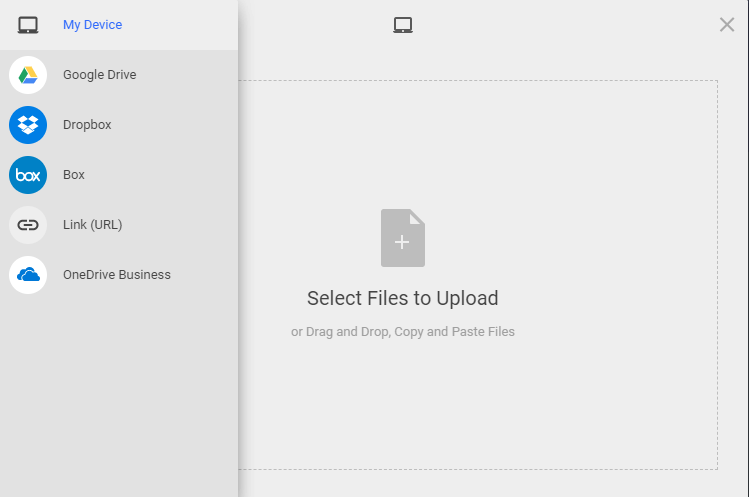
Schritt 2. Bild bearbeiten. Wenn Sie die Datei hochladen, können Sie das Bild zuschneiden, kreisen und drehen. Wenn Sie fertig sind, klicken Sie auf die Schaltfläche "Speichern", um Text aus dem Bild zu extrahieren.
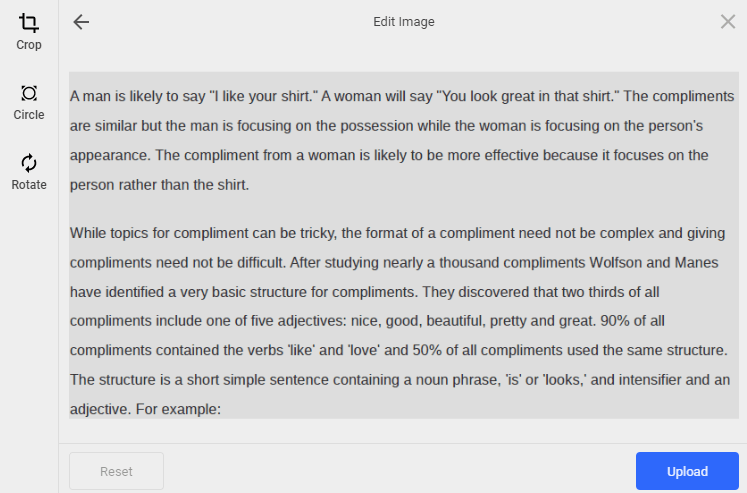
Schritt 3. Sie können den Text aus dem Feld "Extrahierter Text" kopieren. Nach dem Extrahieren können Sie mit einem Klick in Ihre Zwischenablage kopieren.
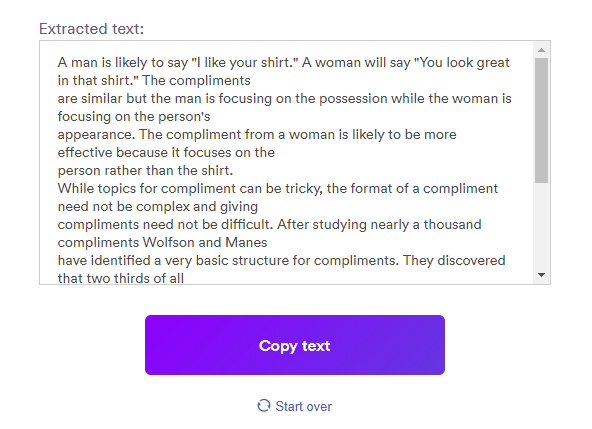
2. img2txt
Mit img2txt können Sie einen gedruckten Text aus einem Bild abrufen. Sie müssen keine zusätzlichen Programme auf Ihrem Computer oder Smartphone installieren. Um den Text zu erkennen, müssen Sie das entsprechende Bild vorbereiten und hochladen. Wählen Sie dann die Sprache aus, in der ein Text geschrieben wurde. Danach erhalten Sie das Ergebnis.
Schritt 1. Wählen Sie eine Bilddatei von Ihrem Computer aus, um den Text zu extrahieren.
Tipps
"Die größte Datei darf 8 MB nicht überschreiten."
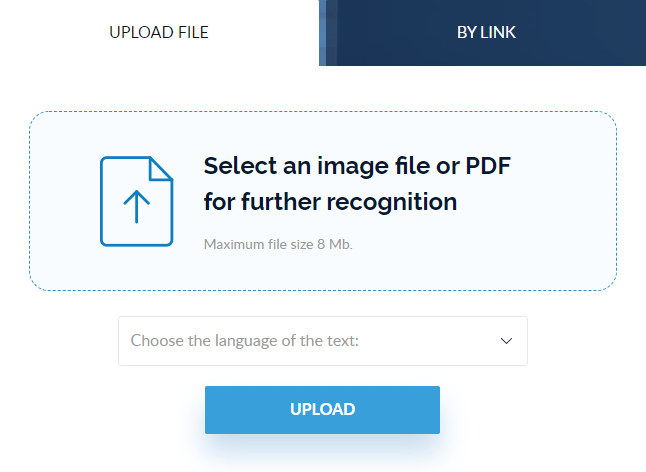
Schritt 2. Wählen Sie die Sprache des Textes und dann die Schaltfläche "HOCHLADEN".
Schritt 3. Nach der Verarbeitung der Datei erhalten Sie das Ergebnis. Dann sehen Sie ein Fenster "Erkennungsergebnis". Sie können rechts die Werkzeuge auswählen, die Sie benötigen, z. B. "Ergebnis kopieren", "Text übersetzen" usw.
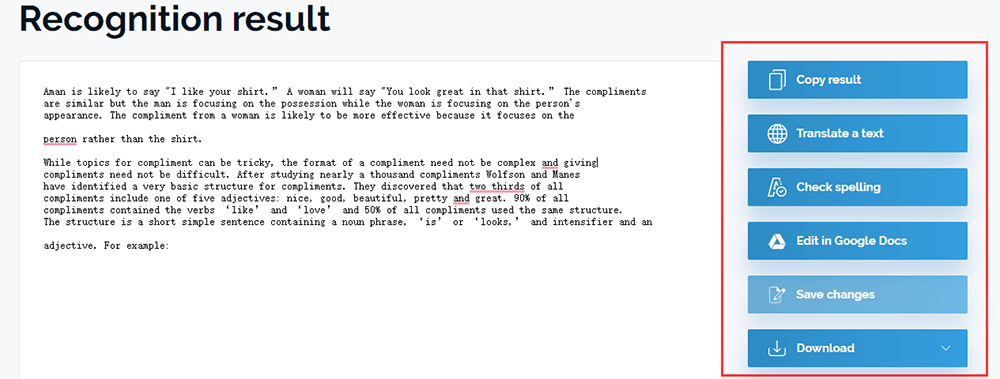
Schritt 4. Klicken Sie auf die Schaltfläche "Herunterladen", um die Datei in ein bearbeitbares Dokument herunterzuladen.
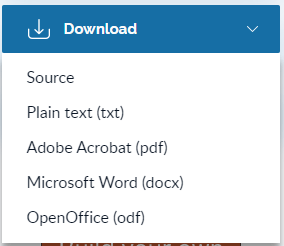
Abschnitt 2 - OCR-Tools
1. Kostenlose Online-OCR
Mit Free Online OCR können Sie PDF-Dokumente in Word-Dateien konvertieren, Bilder in bearbeitbare Textformate scannen und Text aus dem Bild extrahieren. Dieser Service unterstützt 46 Sprachen, darunter Chinesisch, Japanisch und Koreanisch.
Sie können 15 Dateien pro Stunde (und 15 Seiten in mehrseitige Dateien) konvertieren. Durch die Registrierung können Sie mehrseitige Dokumente und andere Funktionen konvertieren.
Schritt 1. Navigieren Sie zu den OCR-Tools.
Schritt 2. Laden Sie das Bild, das Sie in Text konvertieren möchten, hoch, indem Sie auf die Schaltfläche "Datei auswählen" klicken.
Tipps
"Die maximale Datei, die hochgeladen werden kann, darf 15 MB nicht überschreiten."
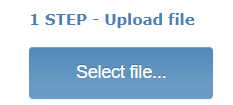
Schritt 3. Wählen Sie die Sprache und das Ausgabeformat aus. Sie können konvertierte Dokumente genauso aussehen lassen wie das Original - Tabellen, Spalten und Grafiken, und dann den Text aus dem Dokument kopieren.
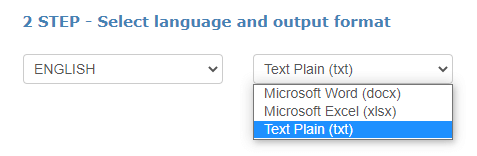
Schritt 4. Klicken Sie auf die Schaltfläche "Konvertieren", um die Datei zu konvertieren.
2. LightPDF - OCR
LightPDF - OCR kann PDF-Dateien und Bilder kostenlos OCR. Sie können es verwenden, um die Wörter in Ihrem PDF, PNG, JPG usw. zu erkennen. Sie können sogar ein Foto von Ihrem Telefon aufnehmen und Text aus dem Bild kopieren.
Mit der OCR-Funktion in LightPDF können Sie die Funktionalität dieses Online-Tools ohne Werbung voll nutzen. Nach Verwendung der bereitgestellten Tools werden alle hochgeladenen Dateien dauerhaft gelöscht. Obwohl Sie beim Anmelden möglicherweise 15 Tage Zeit haben, auf Ihre Dateien zuzugreifen, können Sie sie jederzeit löschen.
Schritt 1. Wählen Sie das Bild von Ihrem Computer aus, indem Sie auf das Symbol "Plus" klicken.
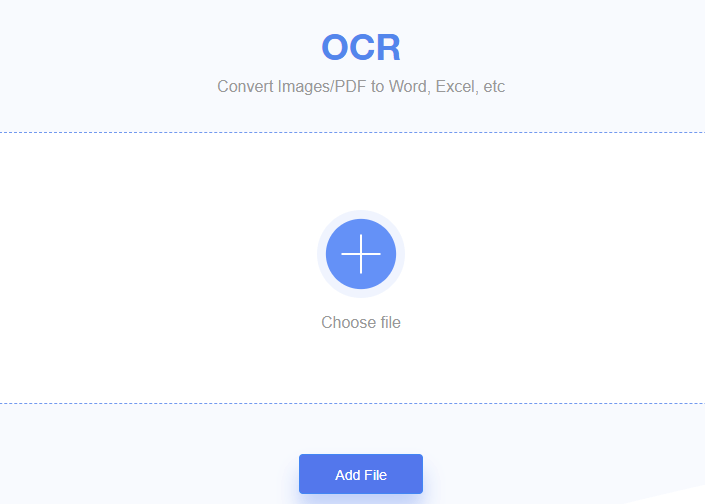
Schritt 2. Wählen Sie die Sprache in der Quelldatei und das Ausgabeformat.
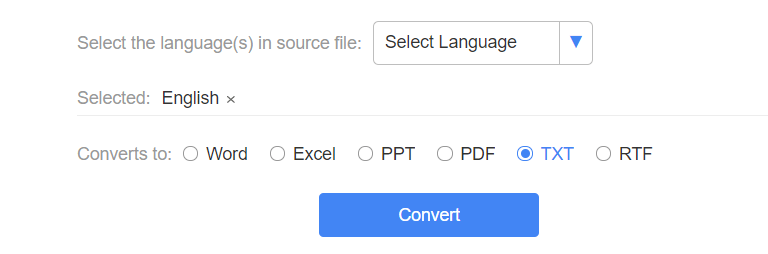
Schritt 3. Klicken Sie auf die Schaltfläche "Herunterladen", um die Datei herunterzuladen. Das Kopieren oder Senden eines Download-Links an Ihren Freund wird ebenfalls unterstützt.
3. Wondershare PDFelement Pro
Wondershare PDFelement Pro ist ein Desktop-Programm mit einer OCR-Funktion, mit der Sie Text aus dem Bild kopieren und dabei das ursprüngliche Format und Layout des Dokuments beibehalten können. Diese Funktion kann die meisten wichtigen Sprachen lesen, darunter Englisch, Koreanisch, Italienisch, Französisch, Russisch und mehr.
Schritt 1. Klicken Sie auf "Datei"> "Öffnen", um das Bild hochzuladen.
Schritt 2. Klicken Sie auf "Konvertieren"> "OCR", um das Bild in Text zu konvertieren.

Schritt 3. Klicken Sie auf "Home"> "To Text", sobald die OCR durchgeführt wurde. Anschließend können Sie den Text aus dem konvertierten Dokument kopieren.

FAQ
1. Kann ich diese Tools auf einem Mac verwenden?
Natürlich sind diese Tools alle Online-Tools. Unabhängig davon, ob Sie Windows oder Mac verwenden, können Sie diese Tools problemlos verwenden. Wenn Sie weitere Tools kennenlernen möchten, mit denen Sie Text aus dem Bild extrahieren können, lesen Sie " 12 Best Free OCR Software für Windows & Mac ".
2. Wie kann ich Text aus PDF extrahieren?
Sie können das Tool " PDF to Word " in EasePDF , um die PDF-Datei in ein bearbeitbares Word-Dokument zu konvertieren. Dann können Sie den Text einfach kopieren.
Fazit
Wir haben einige Tools aufgelistet, mit denen Sie Text aus dem Bild extrahieren können. Unabhängig davon, ob Sie ein Mac- oder Windows-Benutzer sind, können Sie den Text mit den oben genannten Tools kopieren, ohne das Wort einzeln eingeben zu müssen. Wenn Sie andere Tools haben, die Sie uns empfehlen möchten, kontaktieren Sie uns bitte.
War dieser Artikel hilfreich? Danke für deine Rückmeldung!
JA Oder NEIN































